Kiểu sẽ mang lại một giao diện nhất quán và chuyên nghiệp cho tài liệu của bạn.
- Chọn văn bản bạn muốn định dạng.Mẹo: Nếu bạn đặt con trỏ vào một đoạn văn, kiểu sẽ được áp dụng cho toàn bộ đoạn văn đó. Nếu bạn chọn văn bản cụ thể thì chỉ văn bản được chọn mới được định dạng.
- Trên tab Trang đầu, trỏ vào một kiểu để xem trước.
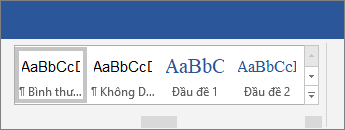 Nếu bạn không nhìn thấy kiểu mình muốn, hãy bấm vào nút Xem thêm để
Nếu bạn không nhìn thấy kiểu mình muốn, hãy bấm vào nút Xem thêm để  bộ sưu tập.
bộ sưu tập. - Chọn kiểu.
Sử dụng Đầu đề cho phép bạn di chuyển các phần của tài liệu xung quanh bằng cách dùng Xem > Ngăn Dẫn hướng rồi di chuyển các đầu đề được liệt kê lên hoặc xuống trong tài liệu. Đầu đề cũng có thể được dùng để tạo mục lục.
Lưu ý: Nếu bạn cần một giao diện khác, hãy đi đến mục Thiết > chủ đề, rồi chọn giao diện mới. Mỗi Chủ đề có một bộ Kiểu riêng.
(Nguồn: Microsoft)
~~~~~~~~~
💝 LÀM CHỦ KỸ NĂNG TIN HỌC VĂN PHÒNG TRONG 7 NGÀY 🍀
👉 Chứng chỉ tin học quốc tế MOS
👉 Chứng chỉ tin học quốc tế IC3
👉 Chứng chỉ TIN HỌC VĂN PHÒNG từ cơ bản đến nâng cao
*** THÔNG TIN LIÊN HỆ ***
🏡 Trung tâm Tin học MOSEasy – Chuyên Đào tạo Tin học Văn phòng Quốc tế
🕵️ Giảng viên: TS. Đặng Xuân Thọ
☎️ Hotline Zalo: (+84) 91 2629 383
🌏 Website: https://moseasy.edu.vn/
💬 Facebook: https://www.facebook.com/ThayDangXuanTho
❓ Hỏi đáp 247: https://www.facebook.com/groups/ThayDangXuanTho
📹 Youtube: https://bit.ly/ThayDangXuanTho
#MOSEASY #MOS #IC3 #TinHocQuocTe #TienPhong #TinHocThucChien #Word #Excel #Powerpoint #Ungdung #CamKet #MienPhi



![[Ôn thi MOS Word 2016] – #1.1.1 Tạo một tài liệu trống](https://moseasy.edu.vn/wp-content/uploads/2022/08/Word2016-1-500x500.png)
![[Ôn thi MOS Word 2016] – #1.1.2 Tạo một tài liệu trống bằng cách sử dụng một mẫu](https://moseasy.edu.vn/wp-content/uploads/2022/08/Word2016-2-500x500.png)
![[Ôn thi MOS Word 2016] – #1.1.3 Mở tập tin PDF trong Word để chỉnh sửa](https://moseasy.edu.vn/wp-content/uploads/2022/08/Word2016-3-500x500.png)

